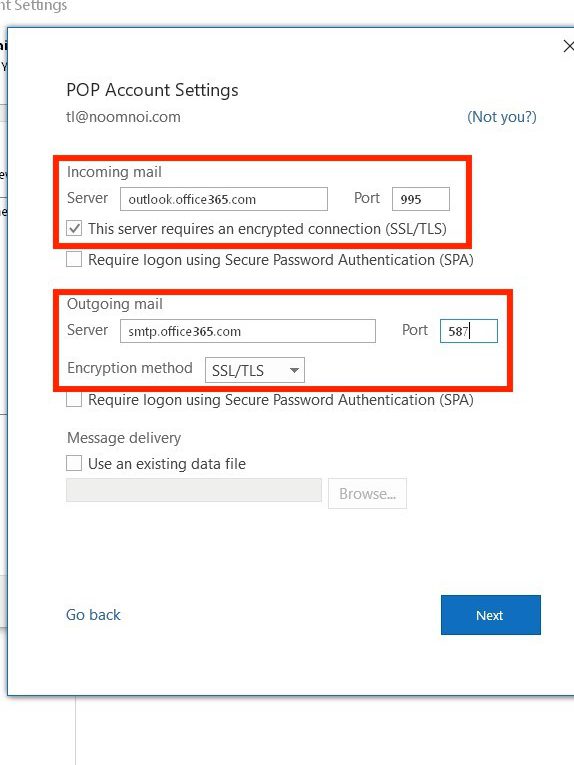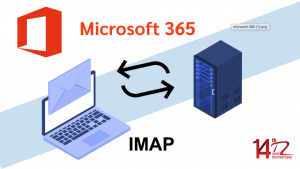Add Email Microsoft 365 ใน Outlook (POP)
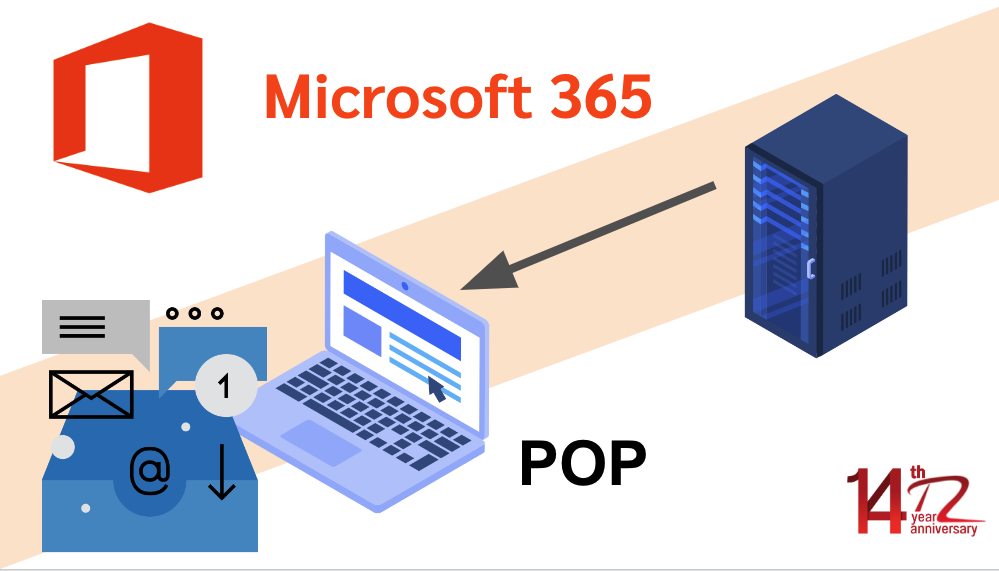
POP คืออะไร
POP คือ Type สำหรับการเลือก Add Email 365 เพื่อใช้งานผ่านโปรแกรมอื่นๆเช่น Outlook หรือ Thunderbird ที่เป็นที่นิยมในการใช้งานเพื่อตรวจสอบ Email หรือรับส่ง Email และ Type POP. นั้นถือเป็นที่นิยมเพราะการใช้งานเป็น POP เป็นการเก็บข้อมูลลงเครื่องของผู้ใช้งานซึ่งใช้งานผ่าน Outlook หรือโปรแกรมอื่นๆ สามารถตั้งให้เก็บข้อมูลบบนเครื่องแล้วตั้งให้ค้างบน Server ได้อย่างเช่น 14 วันแล้วค่อยลบออกหรือไม่ให้ค้างบน Server เลยก็ได้เช่น ตั้งให้ POP ข้อมูลลงเครื่องแล้วลบออกจาก Server เลยเพื่อป้องกัน Email เต็มหรือป้องกันการถูก Hack เพราะข้อมูลจาก Webmail โดยเป็นการซิงค์จาก Server โดยตรงเป็นที่ต้องการของ Hacker หรือคือเป้าหมายแรกที่ Hacker จะเข้าเพื่อเอาข้อมูลไป
ข้อดีและข้อเสียของการใช้งานแบบ POP
ข้อดีของการใช้งานแบบ POP
1.Email ไม่เต็มไวเพราะมีการเก็บข้อมูลลงเครื่องทำให้ Email ใน Server มีน้อยป้องกัน Email เต็ม
2.เหมาะสำหรับผู้ใช้งานแค่เครื่องเดียวป้องกัน Email ถูก Hack
3.ได้ Backup ข้อมูลไว้ที่เครื่องกรณีลบ Email ผิด
ข้อเสียของการใช้งานแบบ POP
1.ไม่เหมาะกับการใช้งานหลายคนเพราะเห็นข้อมูลไม่เหมือนกัน
2.กล่องขาออกจะเห็นข้อมูลแค่อุปกรณ์ที่ใช้ส่งออกเท่านั้น
3.Data File หากไม่ได้มีการสำรองไว้กรณีที่เครื่องผู้ใช้งานเสียหรือ Data file เสียข้อมูลจะหายทั้งหมด
ทำไมผู้ใช้งานถึงต้องนิยมใช้งาน Email POP ผ่าน Outlook
เนื่องจากผู้ใช้งานส่วนใหญ่นิยมใช้งานผ่านระบบปฏิบัติการ Windows ซึ่ง Microsoft Outlook จะมีอยู่ในเครื่องของผู้ใช้งานอยู่แล้วการที่ Add Email เข้าไปเพื่อใช้งานได้เลยถือว่าเป็นความสะดวกต่อผู้ใช้งานเป็นอย่างมากและโปรแกรม Outlook มีคู่มืออย่างระเอียดรวมถึงใช้งานได้ทุกฟังก์ชั่นต่อระบบ Microsoft 365 เช่น Sync Contact หรือ Sync Calendar ที่อำนวยความสะดวกโดยผู้ใช้งานไม่ได้ต้อง Add เองกรณีที่เปลี่ยนอุปกรณ์ เพียงแค่ใช้ฟังกชั่นการ Sync ก็ทำให้ข้อมูลที่ Add ไว้มีในอุปกรณ์ Outlook
วิธีการ Add Account Microsoft 365 แบบ POP
เลือก File
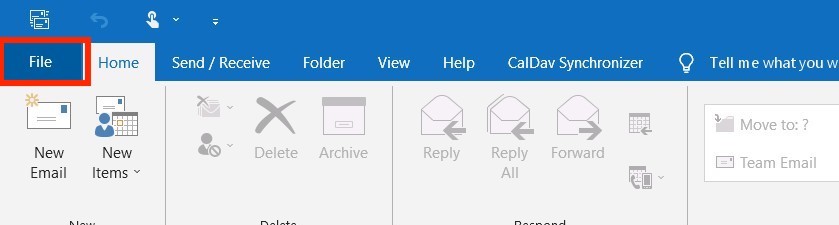
เลือก Account Setting
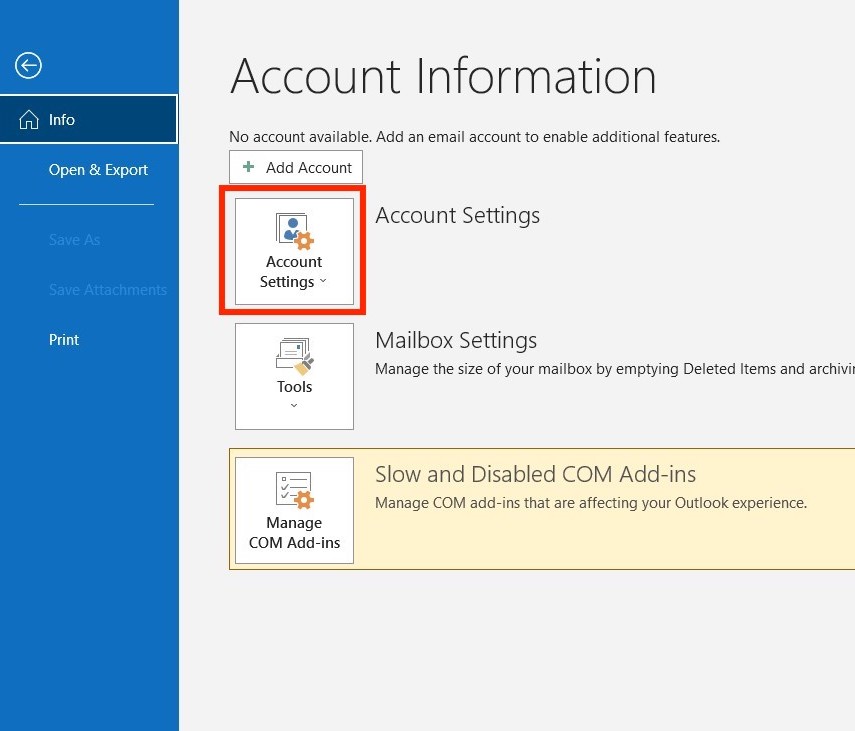
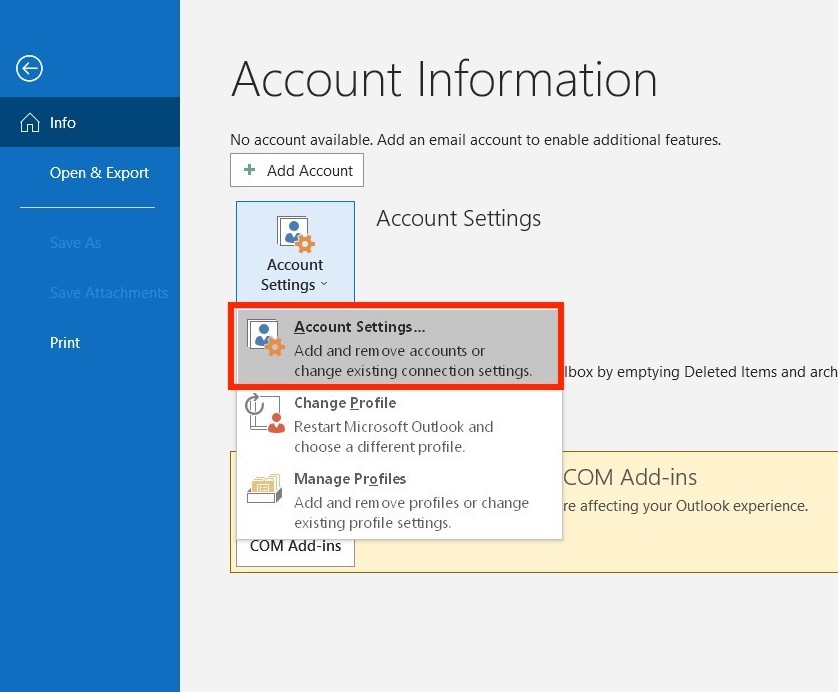
เลือก New
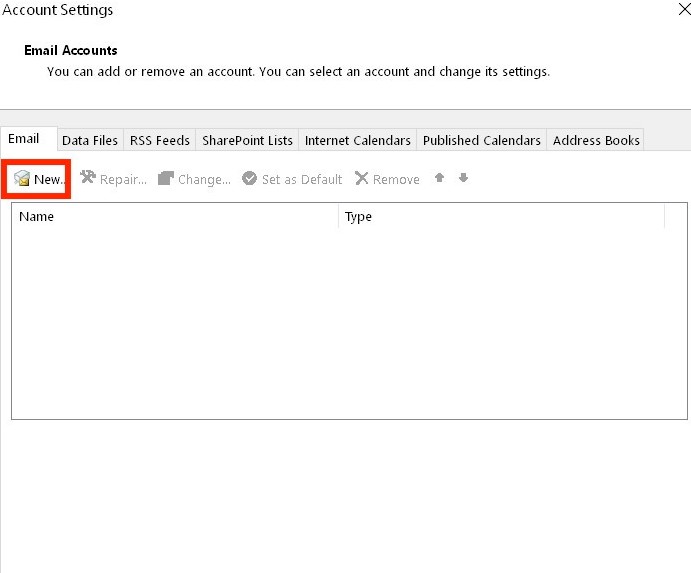
ใส่ชื่อ Email Account 365>เลือก Advance Option>ติ๊กถูกที่ Let me set up my account manually>Connect
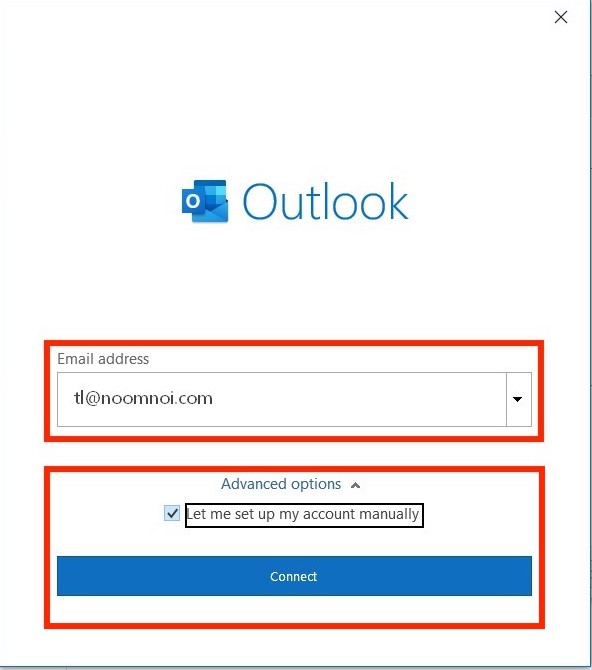
เลือก Type เป็น POP
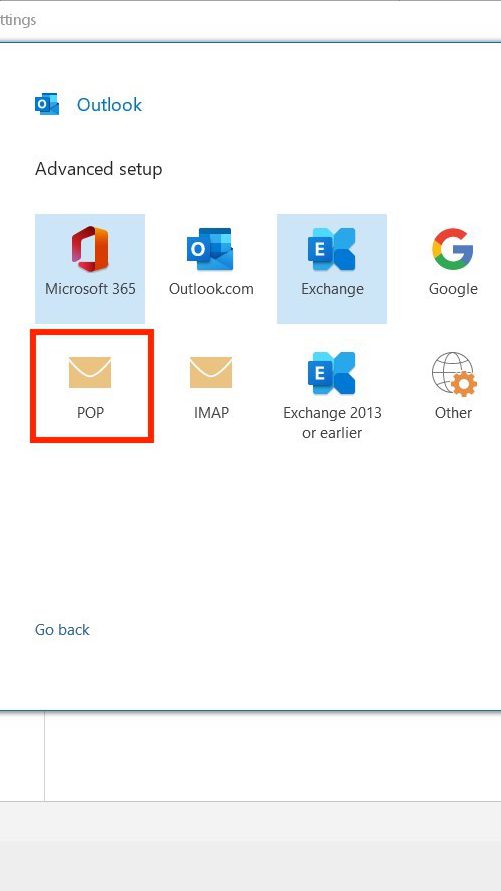
ใส่ค่าการตั้งค่า Server ดังนี้
Incoming Server : outlook.office365.com
Port :995 เปิด SSL
Outgoing Server : smtp.office365.com
Port : 587 เปิด TLS
จากนั้นกด Next แล้วใส่รหัสผ่าน Email จากนั้นกด Acceppt